搜狗浏览器开启多窗口模式的教程
2023-09-07 16:06:14作者:极光下载站
相信大家对搜狗浏览器都不感到陌生,这是一款最快速、最流畅的新型浏览器,在搜狗浏览器中打开网页的过程是非常流畅的,并且提供了多种多样的特色功能,能够为用户带来了不错的上网体验,所以搜狗浏览器收获了不少用户的喜欢,当用户在使用搜狗浏览器时,会发现打开的窗口都是并排在标签栏处显示出来,于是就有用户问到搜狗浏览器怎么开启多窗口模式的问题,其实这个问题是很好解决的,用户直接在标签栏处下拉其中的一个网页标签即可形状多窗口模式,或者用户在三横下拉选项卡中选择新建窗口来实现,那么下面就让小编来向大家分享一下搜狗浏览器开启多窗口模式的方法教程吧。
方法步骤
1.用户打开搜狗浏览器,来到主页上打开自己想要浏览的网页
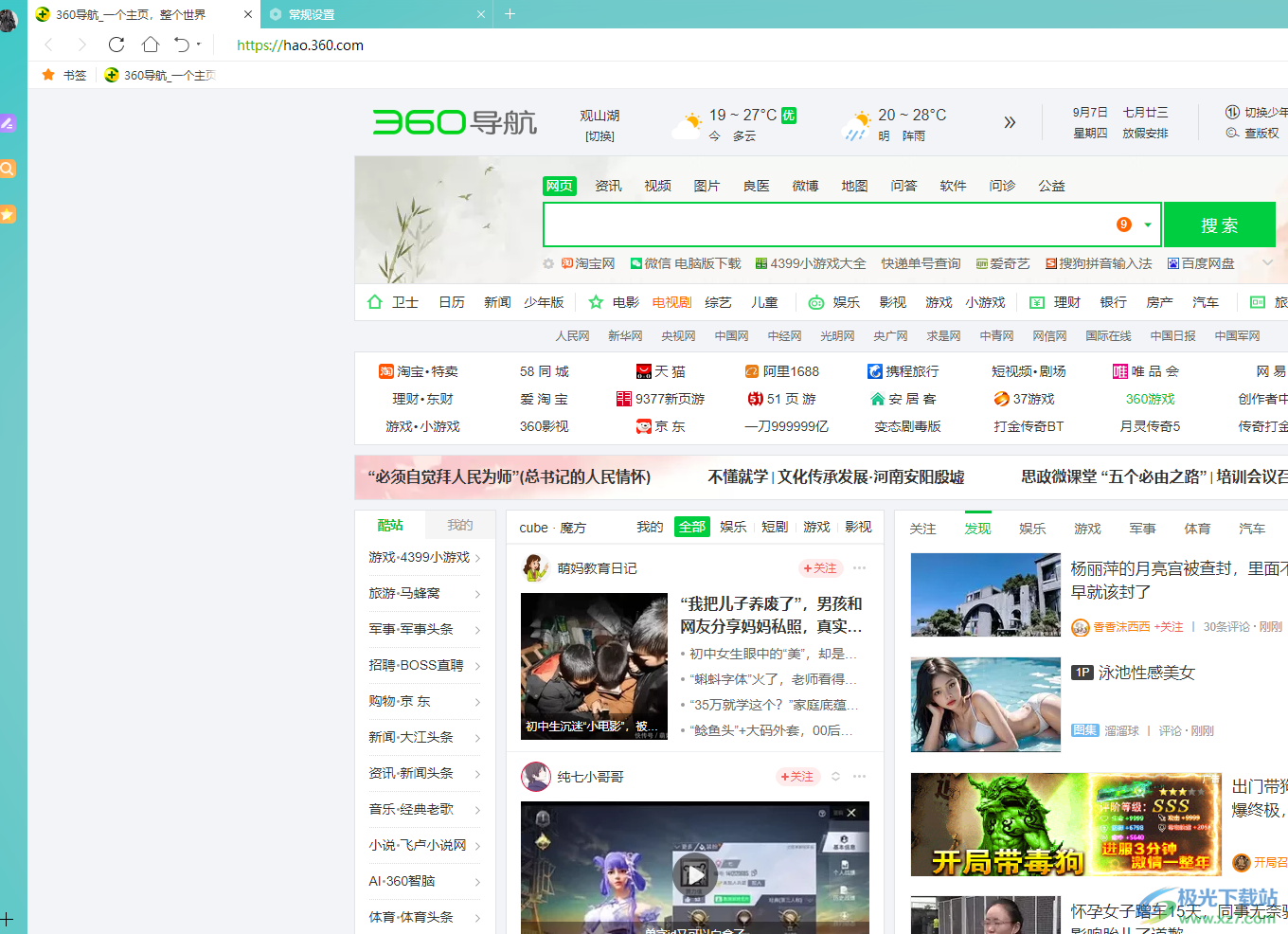
2.接着用户在页面上方的标签栏处,可以看到打开的网页窗口都是并排显示的
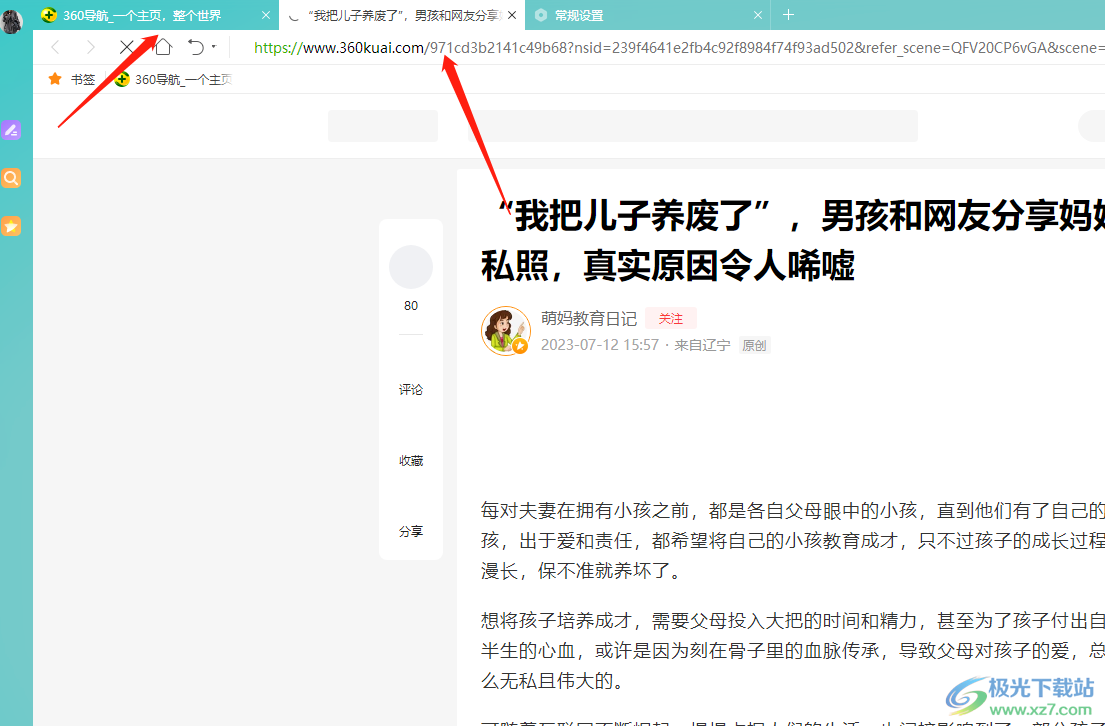
3.用户想要打开多窗口模式,就需要在标签栏处点击一个网页标签,然后按住鼠标左键直接拖动,就可以形成多窗口模式的效果了
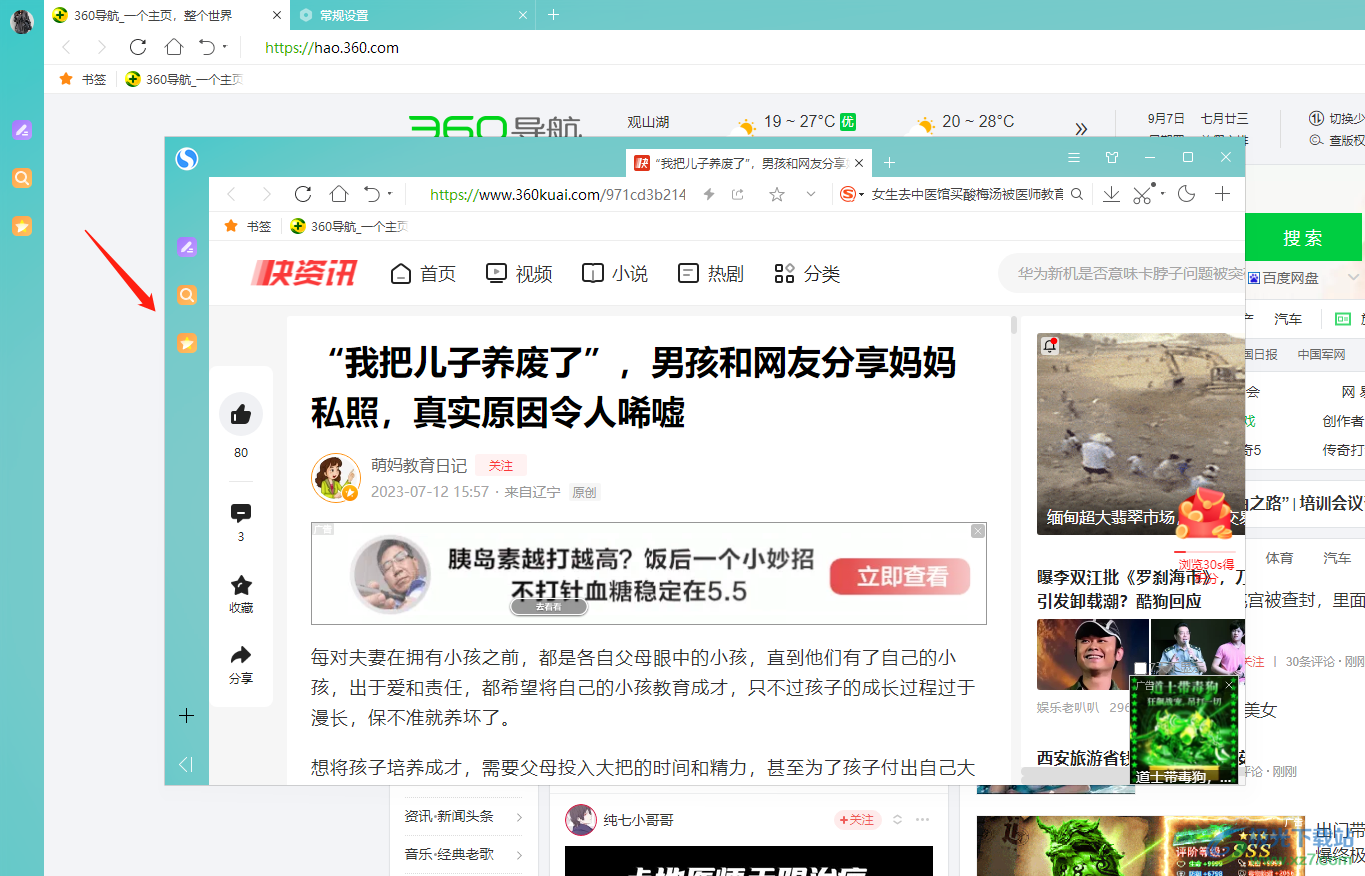
4.或者用户点击页面右上角的三横图标,将会弹出下拉选项卡
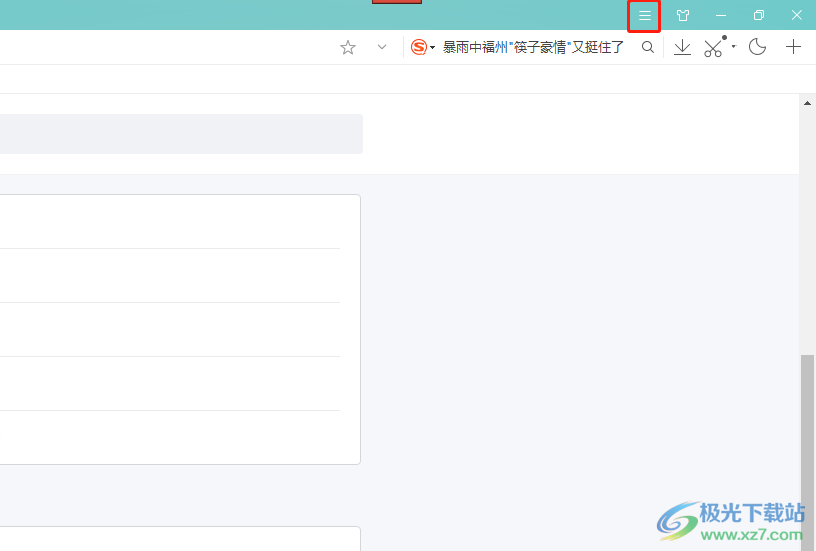
5.用户在下拉选项卡中,可以看到有新建窗口选项,用户从中选择普通窗口选项即可
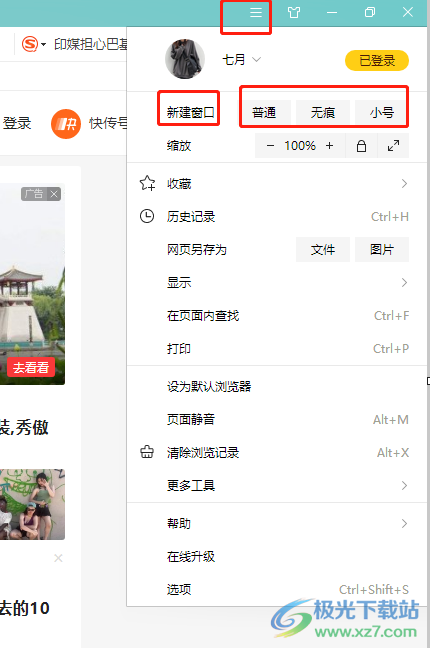
6.如图所示,可以看到新建出来的窗口是以多窗口的模式打开的
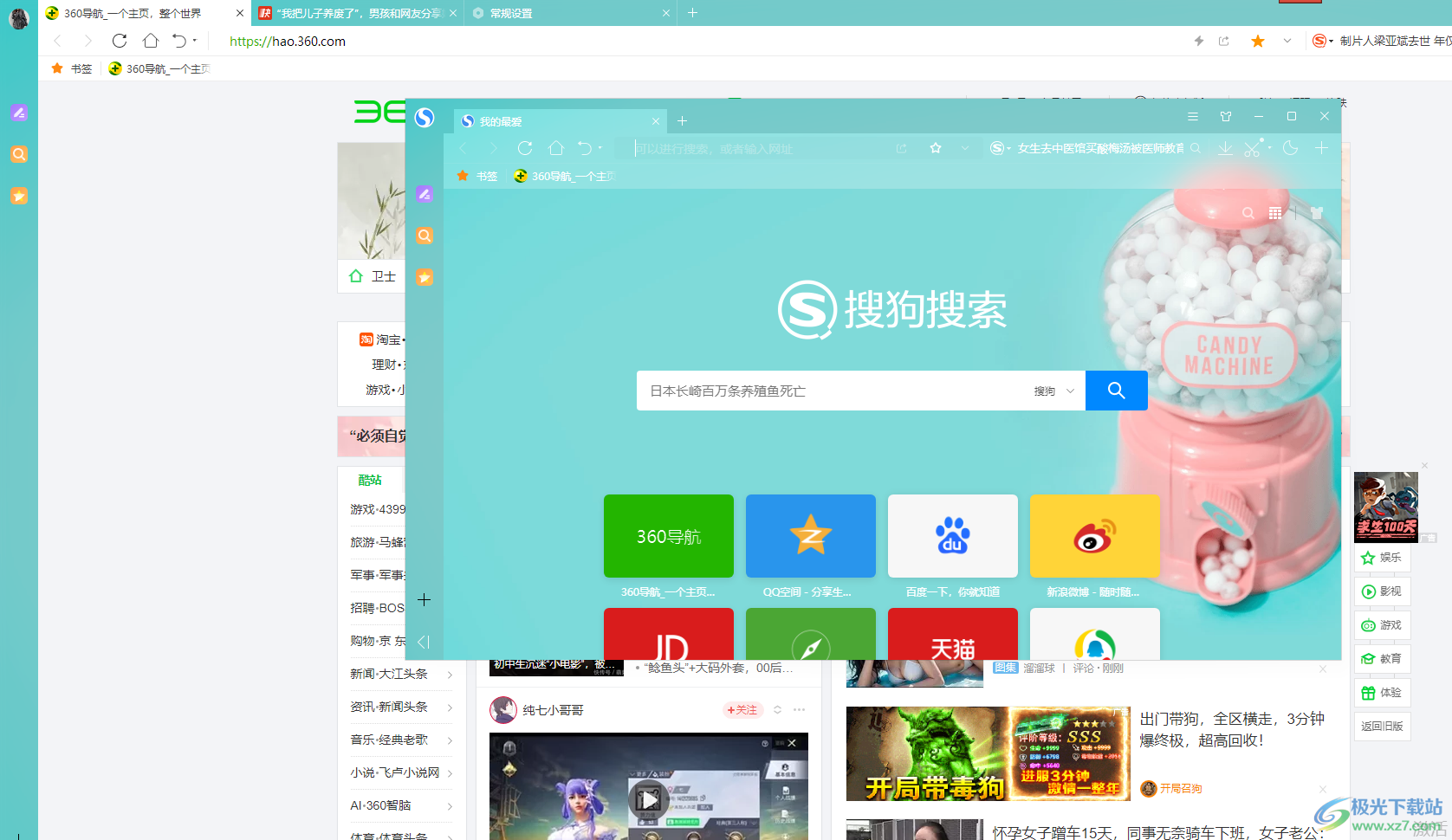
以上就是小编对用户提出问题整理出来的方法步骤,用户从中知道了可以直接点击标签并按住鼠标左键拖动,或者打开文件下拉选项卡来选择新建窗口功能来解决问题,整个操作过程简单易懂,因此感兴趣的用户可以跟着小编的教程操作试试看。
